- Proveďte přihlášení do aplikace, pokud již nejste přihlášeni.
- V hlavním menu klikněte na položku seznamu [Seznam žádostí ].
- Klikněte na identifikátor vybrané žádosti.
- Pro vytvoření písemnosti je třeba kliknout na záložku [ Generování písemností ].
Otevře se nabídka všech možných písemností, které v rámci přijímacího řízení můžete potřebujete.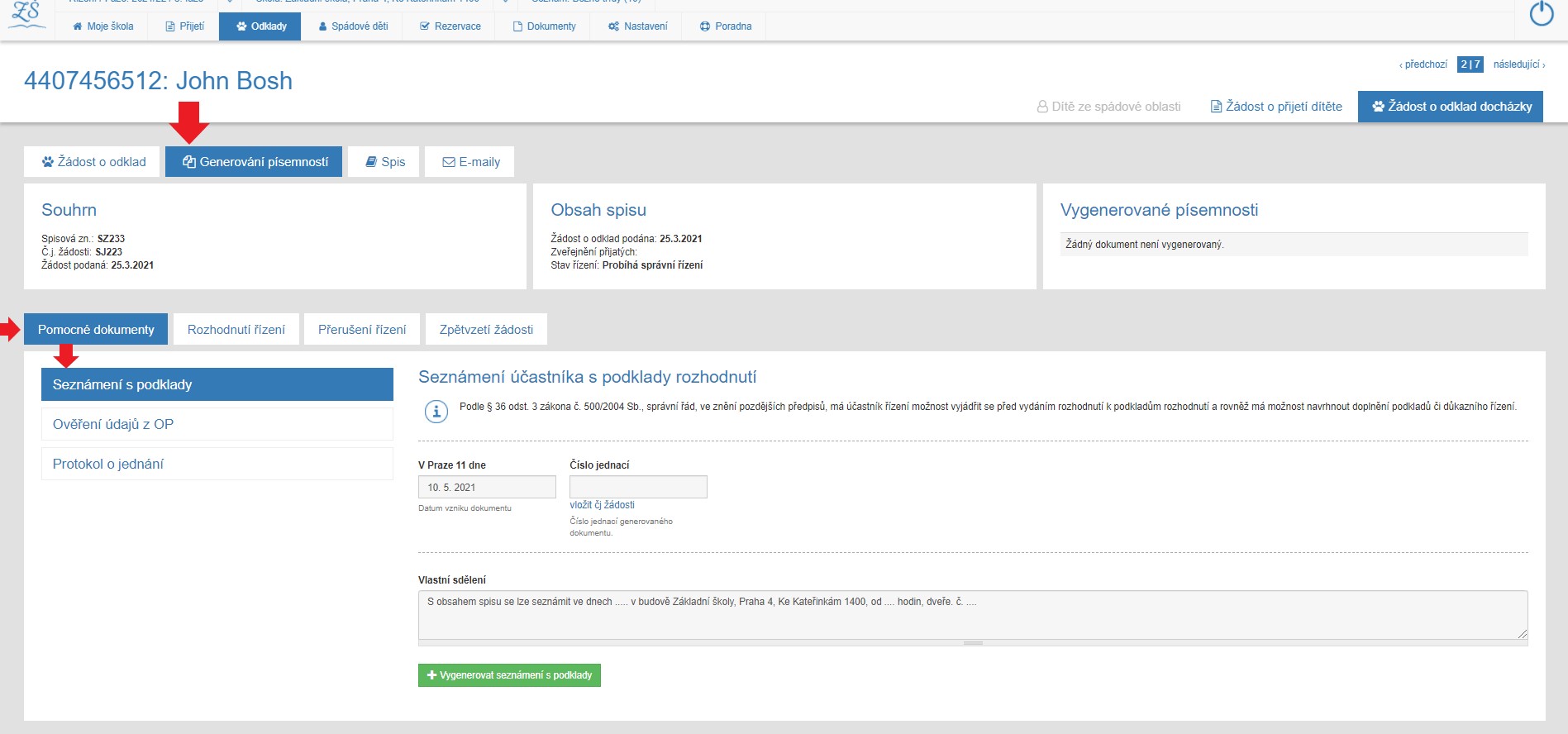
- Zvolíte si záložku [ Pomocné dokumenty / Rozhodnutí řízení / Přerušení řízení / Zpětvzetí žádosti ] a následně požadovaný dokument k vygenerování:
a) Pomocné dokumenty
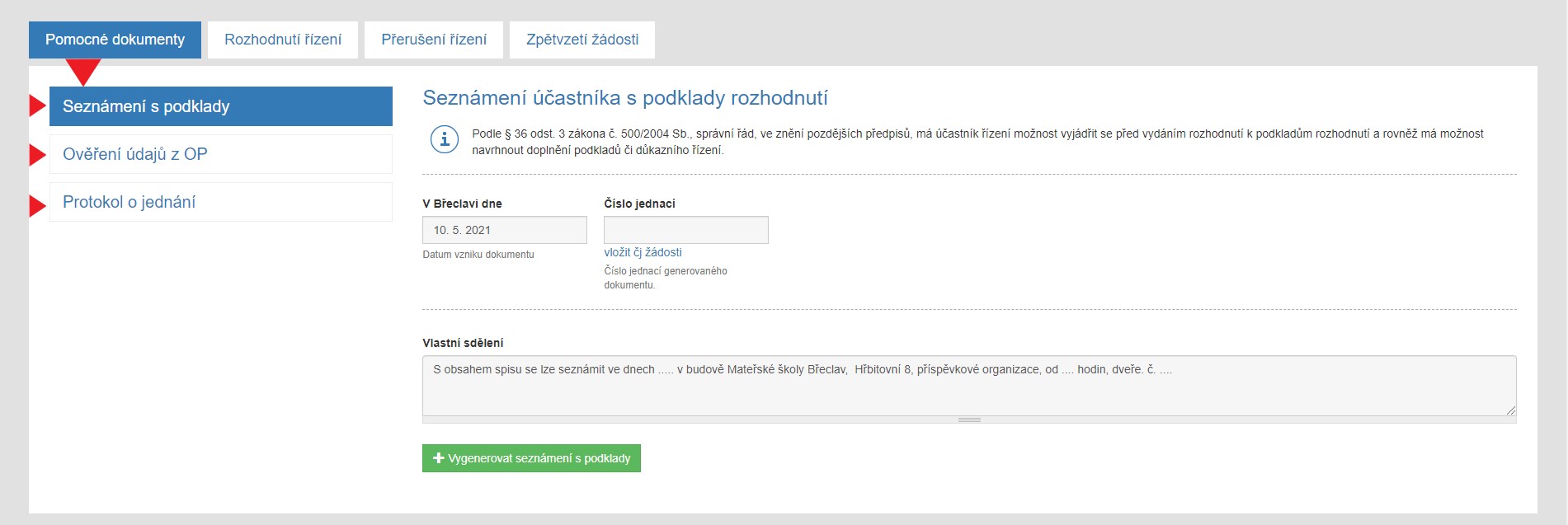
b) Rozhodnutí řízení
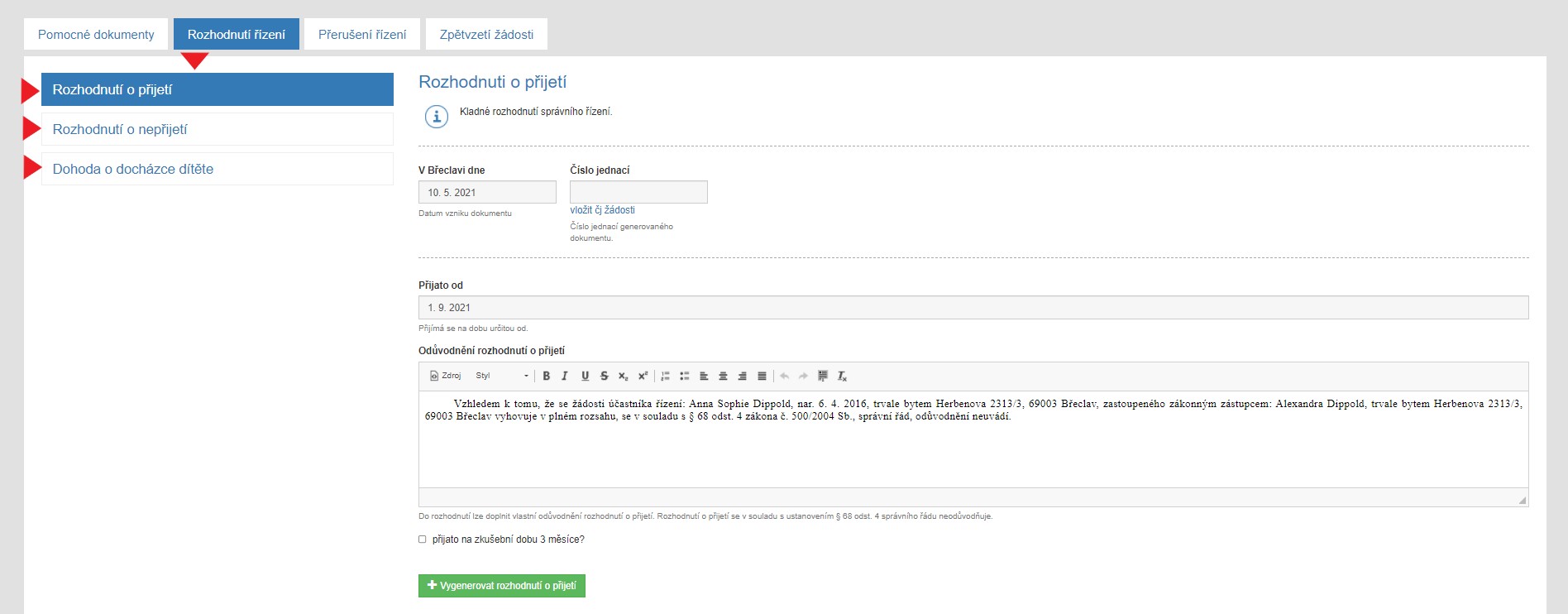
c) Přerušení řízení
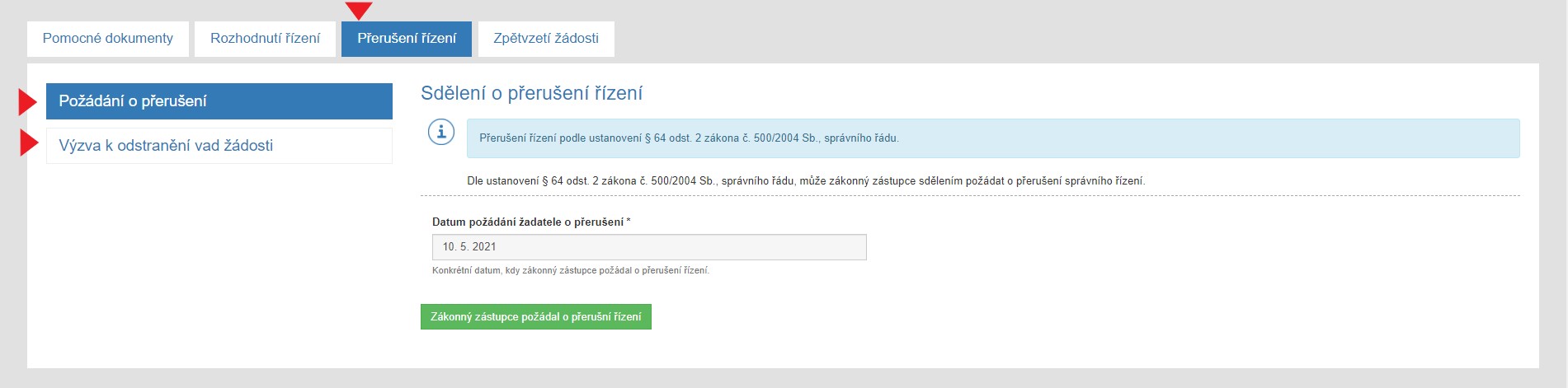
d) Zastavení řízení - tj. Zpětvzetí žádosti
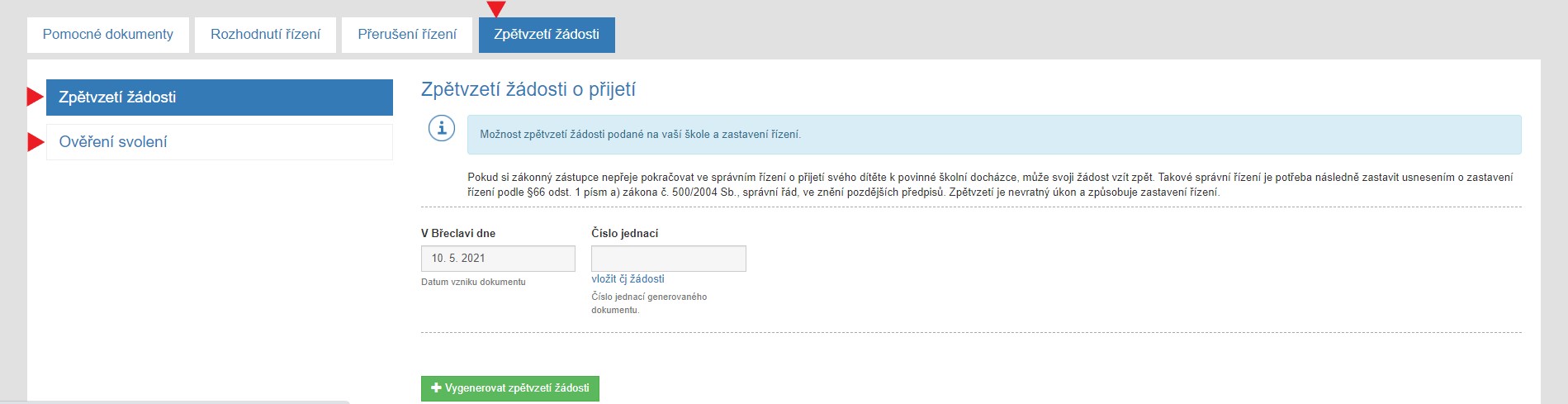
- Z nabídky si vyberete požadovaný dokument a vyplníme požadované údaje.
Zvolte [ Vygenerovat rozhodnutí o přijetí ]
V našem příkladu jsme vybrali "Rozhodnutí o přijetí" a doplnili číslo jednací. - Aplikace automaticky vygeneruje vybranou písemnost a oznámí to v zeleném proužku.
Po vygenerování se písemnost uloží, ale ještě není součástí spisu. - Písemnost je potřeba vytisknout, podepsat a vložit do spisu.
8. 1. Zvolte „Tisk PDF“ a písemnost zkontrolujte.
Pokud potřebujete ještě něco upravit, tak stačí opravit údaje v políčcích písemnosti a po úpravě klikněte na [ Upravit rozhodnutí o přijetí ], čímž se vygeneruje nový tisk a znovu zvolte „Tisk PDF“.
Pokud písemnost nechcete evidovat, tak klikněte na tlačítko [ Smazat ].
8. 2. Jakmile je písemnost vytištěná, podepište ji
8. 3. Zvolte [ Vložit písemnost do spisu ] -
Po vložení písemnosti se dokument stává součástí Spisu správního řízení.
Poznámka: Písemnosti je možné ze spisu vyřadit, vytisknout a upravit.
Při generování určitých písemností vás aplikace vyzve k dalším krokům, které v přijímacím řízení automaticky navazují. Týká se to především činností spojených s přerušením a zpětvzetím řízení.